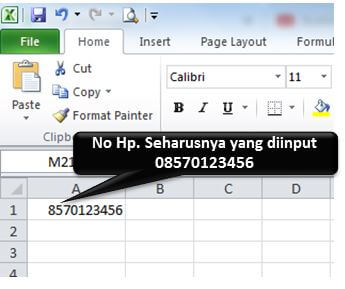0 adalah suatu angka yang hanya bisa muncul pada tampilan cell excel dengan format khusus, salah satunya bisa muncul pada cell dengan format Text. Banyak orang yang kesulitan untuk menginput no hp ke cell excel.
Pernah-kah anda menginput no hp ke excel, namun angka 0 nya tidak bisa muncul pada tampilan excel ?
Masih banyak orang yang tidak tau atau kesulitan memasukan no hp secara lengkap ke dalam cell excel. Namun, sebetulnya masalah ini terjadi karena ada format yang tidak sesuai yang digunakan. Jika anda memasukan no Hp dalam format general, maka sudah pasti angka 0 tidak akan bisa muncul jika posisinya berada pada paling depan karakter.
Untuk bisa memunculkan angka 0 pada bagian paling depan karakter, maka anda harus mengubah format cell excel menjadi Text atau bisa juga dengan menambahkan tanda apostrophe ke bagian paling depan karakter.
Kali ini kami akan berbagi ilmu tentang cara menambahkan angka 0 di excel untuk no Hp. Untuk menambahkan angka 0 di excel bisa dilakukan dengan cara :
- Menggunakan tanda apostrophe
- Merubah format cell menjadi Text
Untuk mempraktikan caranya, maka kita coba masukan no 08570123456 ke dalam salah satu cell excel, misalnya kita masukan ke dalam cell A1. Berikut ini caranya :
1. Menambahkan Angka 0 dengan cara menggunakan tanda apostrophe
1.1 Masukan tanda atau symbol apostrophe (')
Masukan-lah tanda atau symbol apostrophe ke cell A1.
1.2 Masukan nomor Hp. tepat setelah tanda apostrophe.
Letekanlah nomor Hp. tepat setelah karakter symbol apostrophe.
Maka hasilnya menjadi :
2. Menambahkan Angka 0 dengan dengan cara merubah format cell menjadi Text
2.1 Ubah format cell number menjadi Text- Menggunakan tanda apostrophe
- Merubah format cell menjadi Text
Mohon maaf apabila ada salah-salah kata.
Apabila ada yang ingin ditanyakan atau disampaikan, silahkan untuk menulis pada kolom komentar di bawah.
Referensi :
Salam,
Muhamad Pajar Sidik
President Director of (matematikaakuntansi.blogspot.com)
Email : fajarmoehamad@gmail.com
IG : @mupasid
Jika ingin bertanya secara privat, Silahkan hubungi no 085709994443 dan untuk berkomentar silahkan klick link di bawah ini 👇